Window, Mac 및 온라인에서 WAV 메타데이터 편집기에 대한 종합적인 검토
내 WAV 파일에 문제가 있습니다. 태그가 잘못된 것을 발견했습니다. 다른 WAV 메타데이터 편집기를 사용하여 문제를 해결하려고 시도했지만 불행히도 문제가 해결되지 않았습니다. 고칠 방법이 있나요? 큰 도움이 될 것입니다. 감사 해요.
같은 문제가 있습니까? 최고에 대한 요구가 있기 때문에 이런 문제가 생기는 것은 당연하다. Windows의 WAV 메타데이터 편집기 시장에 나와 있는 Mac은 너무 많습니다. 많은 옵션이 있지만 이 문제와 관련하여 제대로 수행되는지 여부를 아는 것은 여전히 골치 아픈 일입니다. 따라서 WAV 파일의 태그를 편집하는 데 도움이 되도록 신중하게 선택한 도구를 사용하여 이 문제를 신속하게 해결할 수 있으므로 심호흡을 하십시오. 심도 있는 연구와 이 기사의 도움으로 우리는 그것들을 세 가지 다른 선택으로 모았고 온라인과 오프라인에서 사용할 수 있는 최고의 WAV 편집기를 선택하는 데 도움을 줄 것입니다.

1부. Windows 및 Mac용 최고의 WAV 메타데이터 편집기 [사용자 선택]
FVC 비디오 컨버터 궁극 이 작업에서 확실히 도움이 되고 몇 번의 클릭으로 완료할 수 있는 WAV 태그 편집기 중 하나입니다. 수백만 건의 다운로드로 이 도구는 사용자의 메타데이터를 편집하는 작업과 변환, 편집 등과 같은 기타 목적을 이미 수행했습니다. 사용자에게 인기를 얻었습니다. 시장에서 찾을 수 있는 다른 태그 편집기와 달리 이 도구는 전문적이면서도 다루기 쉬운 도구이기 때문에 편집 및 훨씬 더 많은 측면에서 매우 다릅니다. 여전히 이 메타데이터 편집기를 선택하는 것이 최선의 선택인지 궁금하십니까? 이 경우 데스크탑에서 이 변환기를 얻을 경우 가질 수 있는 기능을 나열합니다.

FVC 비디오 컨버터 궁극
5,689,200+ 다운로드- 몇 번의 클릭으로 미디어 파일에 메타데이터를 추가하는 가장 빠른 도구입니다.
- WAV, WMV, MP3 및 사용 가능한 1000+에서 시작하는 다양한 오디오 형식을 지원합니다.
- 데스크탑에 메타데이터 편집기가 절실히 필요한 모든 초보자에게 최고의 선택입니다.
- 파일 크기 제한이 없으며 여러 파일에 대한 일괄 변환 프로세스를 제공합니다.
- Toolbox에는 사용하고 싶은 많은 고급 기능이 있습니다.
무료 다운로드Windows 7 이상안전한 다운로드
무료 다운로드MacOS 10.7 이상안전한 다운로드
도구의 기능과 기능에 놀랐습니까? 그렇다면 궁극의 도구로 WAV 태그를 편집하는 방법을 알려주는 다음 세부 정보를 읽으십시오. 무엇보다 먼저 시스템에 소프트웨어를 다운로드하고 사용 중인 OS를 선택해야 합니다. 설치 프로세스를 따르고 지금 시작을 클릭하여 시작합니다.
1 단계. 소프트웨어를 다운로드한 후 다음을 클릭해야 합니다. 공구 상자 그리고 위치를 찾아 미디어 메타데이터 편집기.
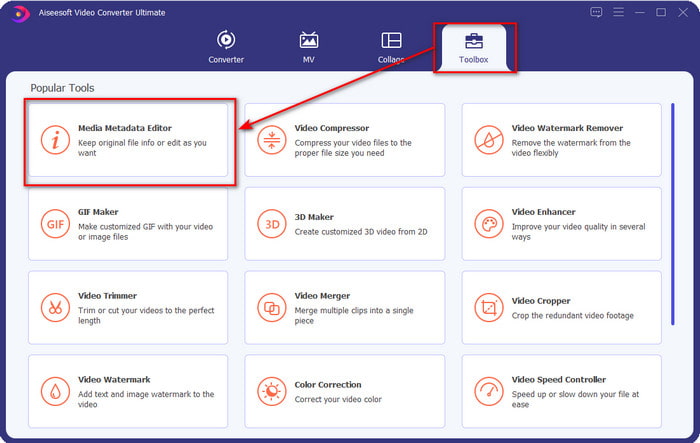
2 단계. + 버튼을 눌러 WMA 파일을 추가하고 바탕 화면 폴더에서 WMA 파일을 찾은 후 클릭합니다. 열다.
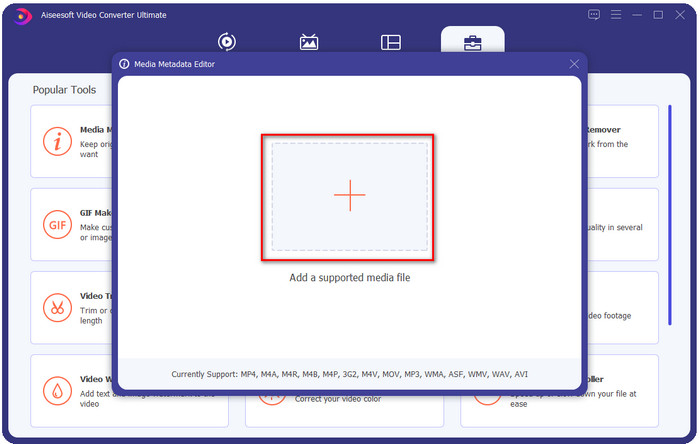
3 단계. 추가하려는 정보를 추가하고 텍스트 상자 사용 가능하고 누르십시오 저장 버튼을 클릭합니다. 쉽죠? 글쎄, 성공은 우리 변환기의 성입니다.
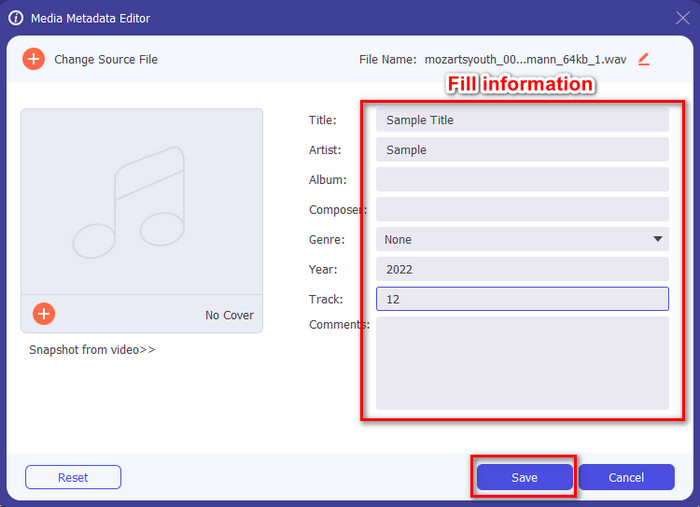
관련 :
2부. 웹에서 사용할 수 있는 상위 2개의 WAV 메타데이터 뷰어
WAV에서 전체 태그를 볼 수 없다고 가정합니다. 당신은 무엇을해야합니까? 이 경우 WAV에서 태그 뷰어를 사용하는 것이 이상적입니다. 도구를 다운로드하고 싶지 않다면 웹에서 제공되는 이 메타 뷰어를 사용할 수 있습니다. 그러나 이 두 도구는 메타데이터를 보기 위해 WAV 파일 메타데이터를 편집할 수 없습니다.
무료 온라인 EXIF 및 메타데이터 뷰어
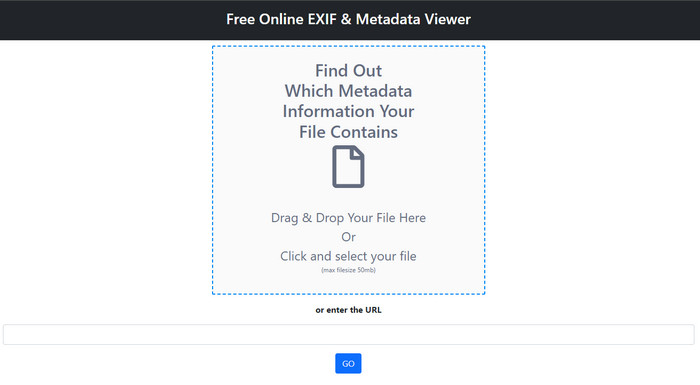
무료 온라인 EXIF 및 메타데이터 뷰어 미디어 파일의 태그를 보는 데 사용할 수 있는 무료 온라인 메타데이터 뷰어입니다. 이 웹 도구를 사용하면 RAW, FILE, RIFF 및 COMPOSITE와 같이 업로드한 파일의 다양한 구조를 볼 수 있습니다. 이 도구는 이 정도의 세부 정보를 무료로 지원하는 액세스할 수 있는 메타데이터 뷰어 중 하나입니다. 파일에 대한 자세한 내용을 보려면 일부 태그 뷰어를 구입해야 합니다. 이 도구에서는 편집이 불가능하지만 여전히 위에서 제시한 궁극적인 도구로 WAV 메타데이터를 사용하고 나중에 추가, 제거 또는 변경할 수 있는 최고의 상세 메타 뷰어입니다.
메타데이터2고
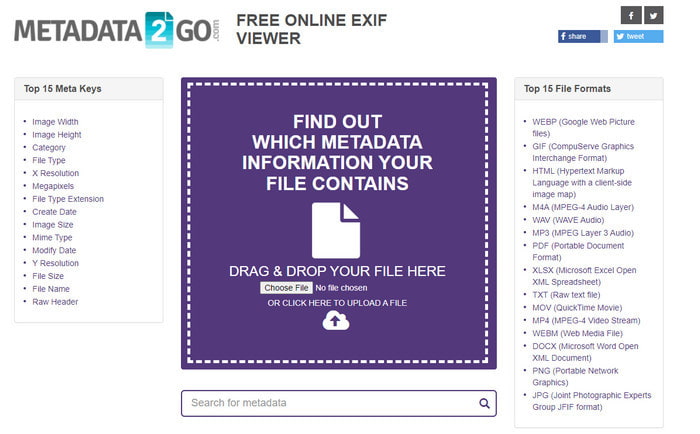
처음처럼, 메타데이터2고 는 웹에서 자유롭게 액세스할 수 있는 파일용 무료 태그 뷰어 및 추출기입니다. 이 도구를 사용하면 파일에서 본 적이 없는 숨겨진 메타데이터를 볼 수 있습니다. 미디어 파일의 메타데이터를 확인해야 하는 경우 웹에서 사용할 수 있는 원스톱 뷰어입니다. 첫 번째 도구와 달리 이 도구는 사용자가 볼 수 있는 이미지 메타데이터도 지원하며 필요한 경우 해당 파일에서 데이터를 추출할 수 있습니다. 파일에 따라 파일 정보를 보여줄 수 있습니다. 위의 첫 번째 메타 뷰어와 마찬가지로 WAV에서도 미디어 파일의 태그를 편집할 수 없습니다. 따라서 첫 번째 태그 뷰어가 요구 사항을 충족하지 못한다고 생각되면 이 도구를 사용해 보십시오. 다음으로, 궁극적인 도구를 사용하고 수정해야 하는 경우 WAV 파일에 id3 태그를 추가하는 방법을 배우십시오.
3부. WAV 메타데이터 편집기에 대한 FAQ
WAV의 메타데이터에 액세스할 수 없는 이유는 무엇입니까?
액세스할 수 없는 이유는 여러 가지가 있지만 액세스할 수 없는 두 가지 주요 이유가 있습니다. 첫 번째 이유는 파일이 손상되었기 때문입니다. 분명히 파일이 손상되면 WAV의 메타데이터도 사라집니다. 두 번째는 파일에 처음부터 메타데이터가 없다는 것입니다. WAV와 같은 모든 미디어 파일에 메타데이터가 있는 것은 아닙니다. 웹에서 파일을 다운로드했다면 작성자나 제작자가 정보를 노출하지 않기 위해 해당 메타데이터를 삭제할 가능성이 있습니다.
WAV 메타데이터는 MP3와 동일합니까?
예, 이 오디오 형식에서는 작성자의 이름, 제목, 앨범 트랙, 장르, 등급 등을 볼 수 있습니다. 그러나 FVC Video Converter Ultimate와 같이 MP3 또는 WAV에서 사용할 수 있는 메타데이터 편집기를 사용하여 추가할 수도 있습니다.
웹에 WAV를 업로드해도 되나요?
비압축 형식이 아니라 웹에 파일을 업로드하는 데 많은 시간이 소요됩니다. 형식을 인터넷 친화적인 공유 형식으로 변환할 수 있지만 품질은 특히 압축된 경우 WAV와 동일하지 않습니다.
결론
마지막으로 무료로 다운로드할 수 있는 최고의 WAV 메타데이터 편집기를 찾았습니다. FVC 비디오 컨버터 궁극. 이 도구를 사용하면 언제든지 이 작업을 완료할 수 있으며 파일 형식도 다릅니다. 여기에서는 1000개 이상의 모든 형식이 지원됩니다. Mac에서 도구를 다운로드하고 싶으십니까? 글쎄, 당신이 Mac 사용자라도 궁극적 인 도구를 사용할 수 있기 때문에 등을 돌리고 찾으면 안됩니다.



 비디오 컨버터 궁극
비디오 컨버터 궁극 스크린 레코더
스크린 레코더


